帮您win10系统批量提取文件名的步骤
- 发布日期:2019-10-08 作者:深度系统 来源:http://www.54zc.com
你是否遇到过关于对win10系统批量提取文件名设置的方法,在使用win10系统的过程中经常不知道如何去对win10系统批量提取文件名进行设置,有什么好的办法去设置win10系统批量提取文件名呢?在这里小编教你只需要第一步,新建一个txt格式的记事本文件。 第二步,在记事本文件中输入:diR *.* /B >LisT.TxT就搞定了。下面小编就给小伙伴们分享一下对win10系统批量提取文件名进行设置的详细步骤:
比如,笔者电脑里面E盘文件夹下面有一个“4.2函数经典再现”的文件夹,想将这个文件夹下面的所有文件名批量提取到一个记事本文件里面。
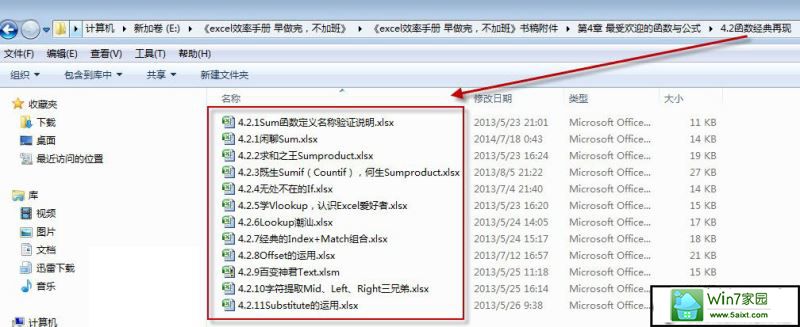
如果你也想批量提取文件名(批量获取一个文件夹内所有文件的文件名),可以按下面的步骤进行。
第一步,新建一个txt格式的记事本文件。
第二步,在记事本文件中输入:diR *.* /B >LisT.TxT
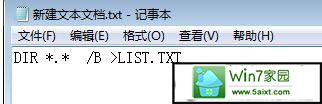
第三步,将此记事本文件后辍名,由txt改为bat。会弹出重命名对话框,单击“是”。
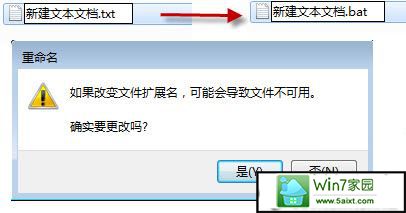
第四步,双击文件“新建文本文档.bat”即可生成list.txt文件。打开txt文件就可以看到当前文件夹内的所有文件名列表。(温馨提示:你也可以把文件“新建文本文档.bat”放在其他文件夹里运行,获取当前文件夹下面的所有文件名哦!)